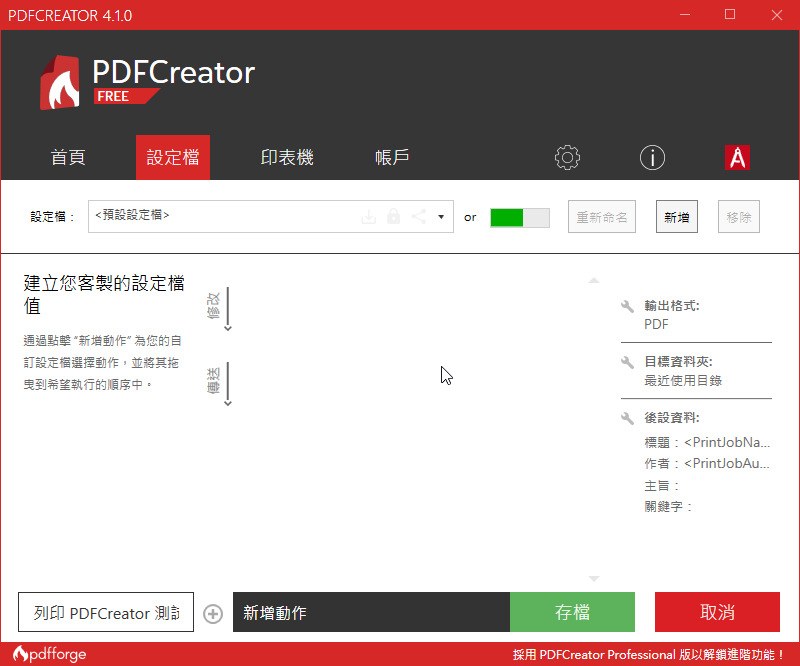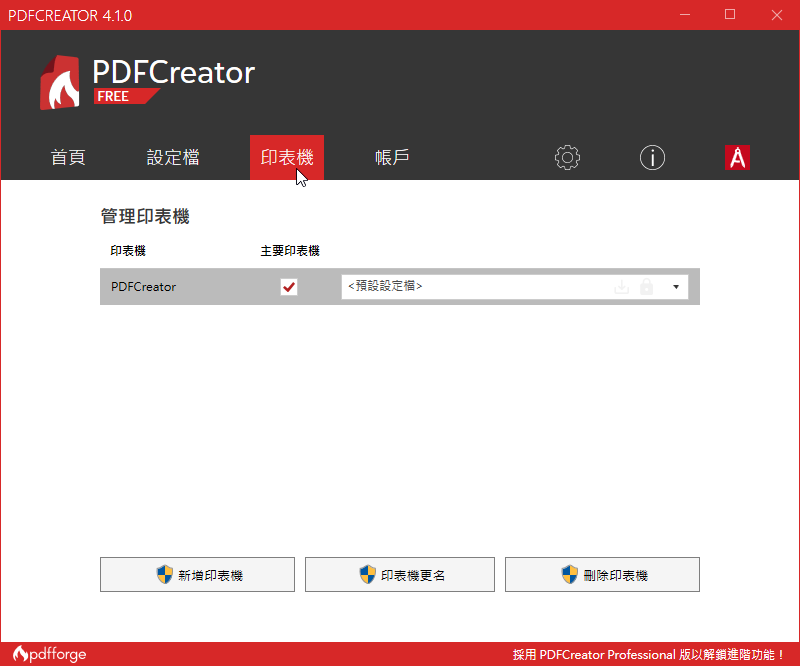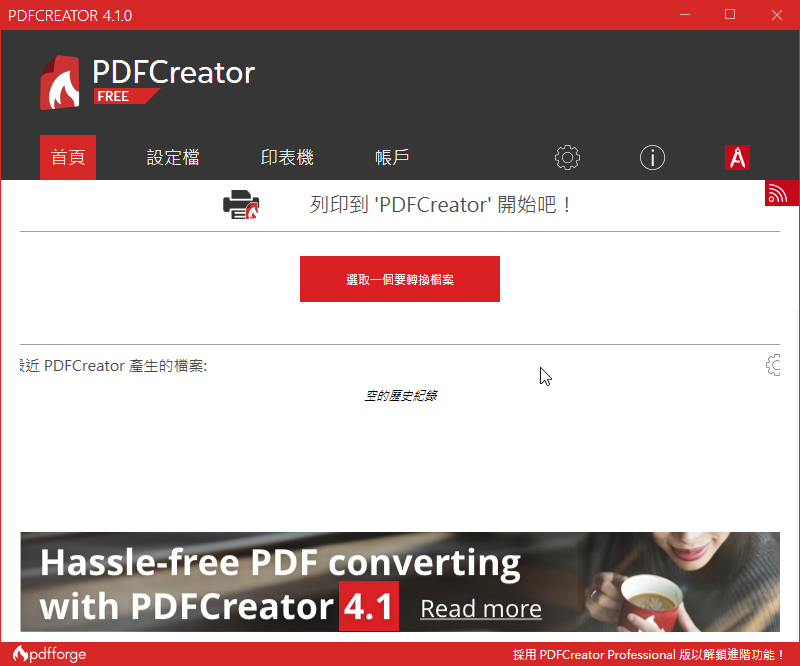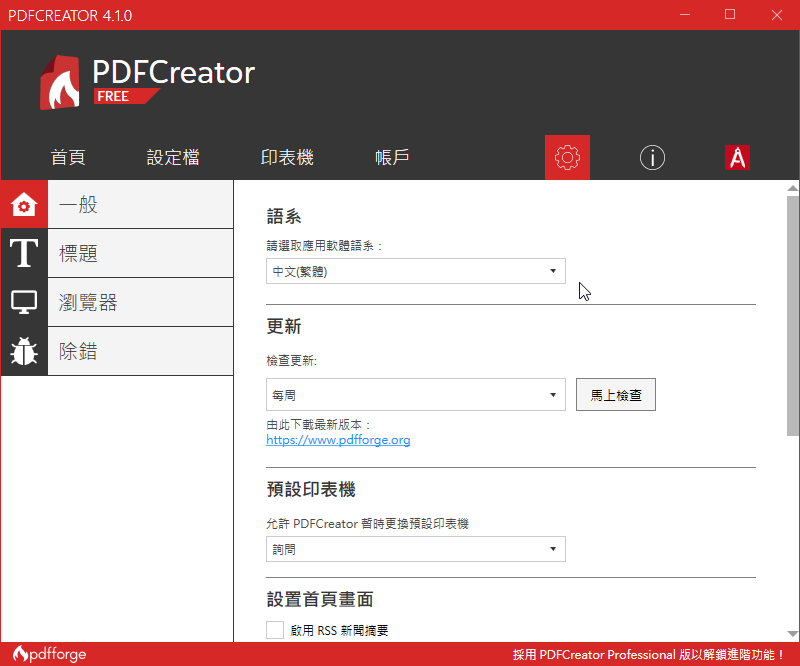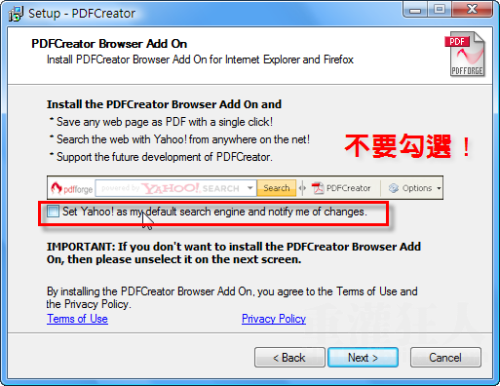2024/3/18 更新:軟體版本更新至 v5.2.1 最新版(更新細節)。
想要將你的Word、PowerPoint、Excel…等等文件轉成PDF檔嗎?現在,除了花大錢買Adobe Acrobat來轉檔之外,還有一個免費的選擇唷!
PDFCreator是一個免費的PDF轉檔軟體,我們可以自由的透過「列印」的方式,將各式文件轉換成PDF格式,不用再花心思找什麼Acrobat的破解囉。
▇ 軟體小檔案 ▇ (錯誤、版本更新回報)
- 軟體名稱:PDFCreator
- 軟體版本:5.2.1
- 軟體語言:內建繁體中文等多國語言
- 軟體性質:免費軟體
- 檔案大小:42.2 MB
- 系統支援:Windows XP/Vista/7/8/10/11
- 官方網站:http://www.pdfforge.org/
- 軟體下載:按這裡
一、PDFCreator 安裝方法:
第1步 首先依照上面的網址將PDFCreator軟體下載回來,並按照一般安裝方式將他安裝到你的電腦中。
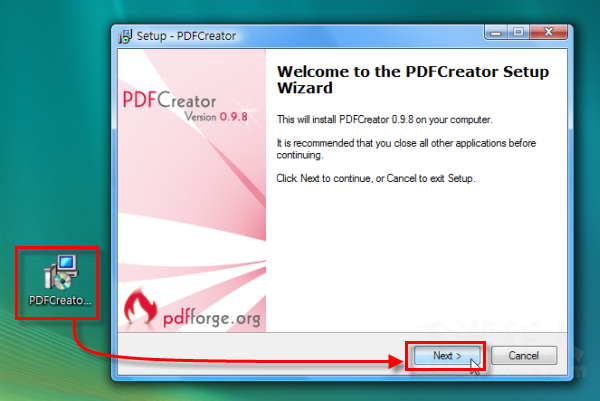
注意!安裝時別按太快,,
如果你不希望多安裝一個IE或Firefox的工具列,請在下面步驟中取消勾選。
二、如何將Word檔轉換成PDF檔?
第1步 首先開啟你已經編輯好的Word文件(或其他文件),依序按下〔檔案〕→【列印】,準備以列印的方式輸出文件內容。
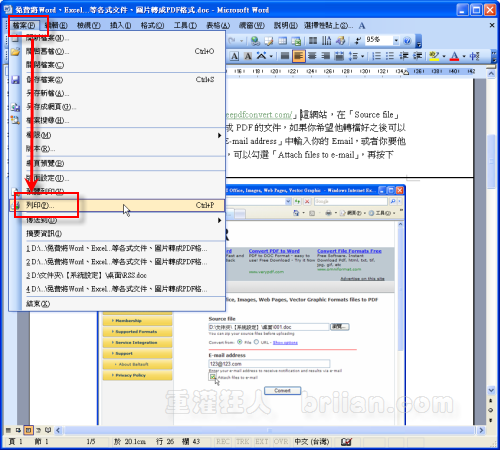
第2步 接著,出現「列印」對話盒後,請在印表機欄位中「名稱」的下拉選單中點選【PDFCreator】這個項目,表示我們要以PDFCreator這個虛擬印表機來列印文件,選好之後,再按下〔確定〕。
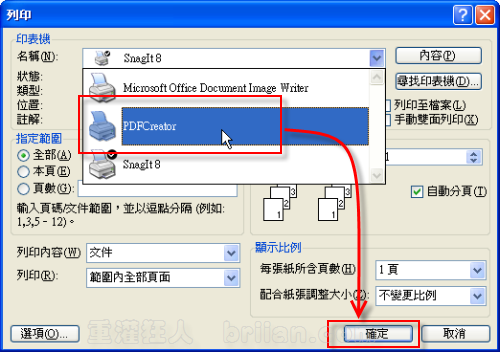
第3步 如圖,會出現一個視窗讓我們入一些資訊,可以都不填,直接按一下右下角的〔儲存〕按鈕,將文件以PDF的格式儲存。(目前版本在這個地方對中文字處理似乎有問題,等看看之後版本是否可以正常。)
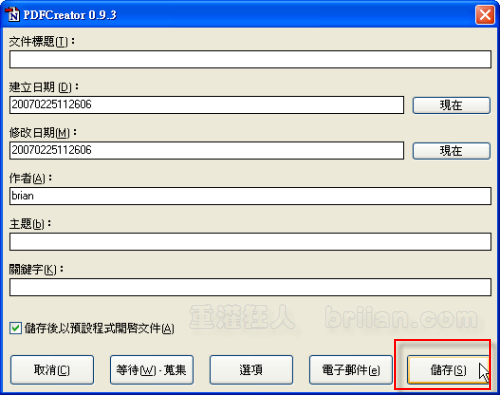
第4步 如圖,存檔好之後,我們就可以看到原本的Word文件已經被我們轉換成PDF格式囉。
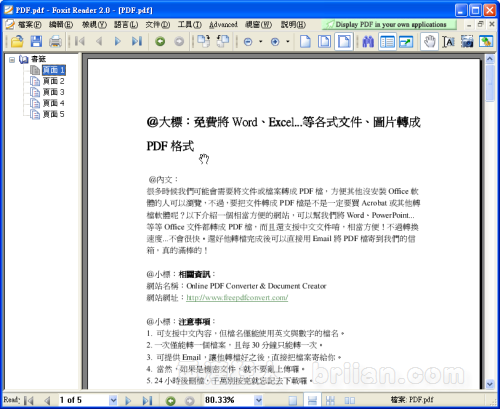
第5步 日後如果需要大量批次轉檔成PDF格式的話,可以直接在文件檔上按一下滑鼠右鍵,再點選【Create PDF and Bitmap Files With PDFCreator】,即可自動以PDFCreator虛擬印表機來將文件輸出成PDF格式。

第6步 如果你希望PDFCreator在按下列印後能自動完成後續動作,方便大量批次轉檔,可以在「選項」中勾選自動儲存功能,我們先設定好儲存路徑(不可為中文名稱),以後按下轉檔便不會再問我們儲存到哪,會自動跑完。
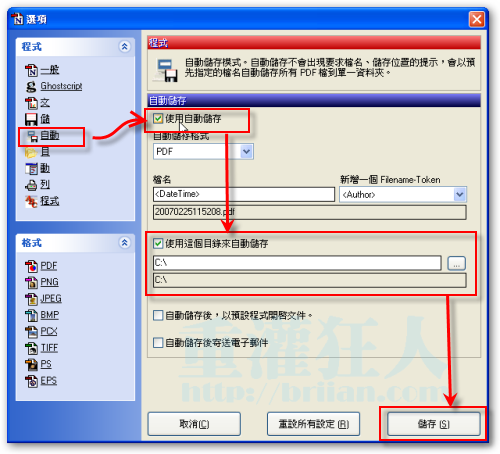
延伸閱讀:
線上免費轉檔為PDF:http://briian.com/?p=477